맥북 macOS 에서 화면캡처 위치를 변경 하는 방법
IT,PC,모바일,스마트폰 정보와 팁 그리고 제품리뷰와 생활정보
맥북 macOS 에서 화면캡처 위치를 변경 하는 방법
맥북에서 기본 화면 캡처를 하게 되면 바탕화면에 이미지가 저장이 되게 됩니다. 화면 캡처를 많이 하게 되면 바탕화면에 점점 이미지가 많아 지겠죠? 그래서 화면 캡처 위치를 변경을 해놓는게 좋습니다. 이번 포스팅에서는 맥북 MacOS 에서 화면캡처의 위치를 바탕화면이 아닌 다른 폴더로 변경을 하는 방법에 대해서 알아 보도록 할께요.

방법은 2가지가 있습니다. 2가지 방법 모두 알려 드리도록 할께요. 편하신 방법을 이용해 보세요
화면캡처 옵션에서 위치 변경하는 방법
첫번째 방법은 화면 캡처 할때 나오는 옵션 메뉴를 통해서 변경을 하는 방법이 있습니다. 아래처럼 Shift + Command + 5 를 눌러 주시면 메뉴와 함께 화면 캡처가 가능한데요. 여기에서 하단 메뉴중에서 "옵션" 을 눌러 주신후에 "다른위치" 를 클릭을 해주세요.
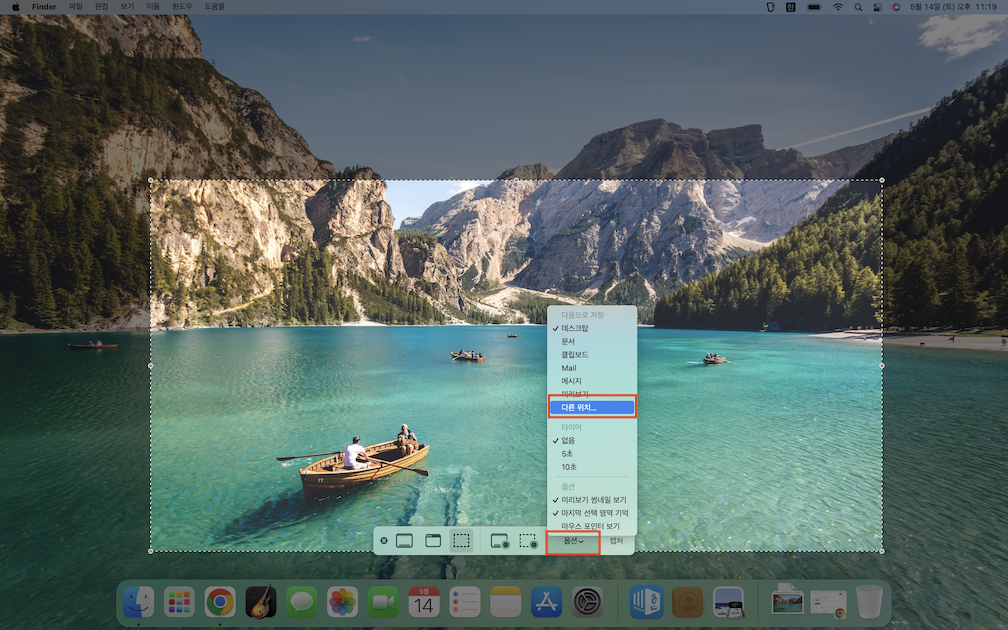
다른 위치를 눌러 주시면 아래 보시는것처럼 위치를 지정을 할수가 있습니다. 원하시는 위치를 선택을 하시거나 새로운 폴더를 생성을 하셔서 선택을 해주시면 됩니다.
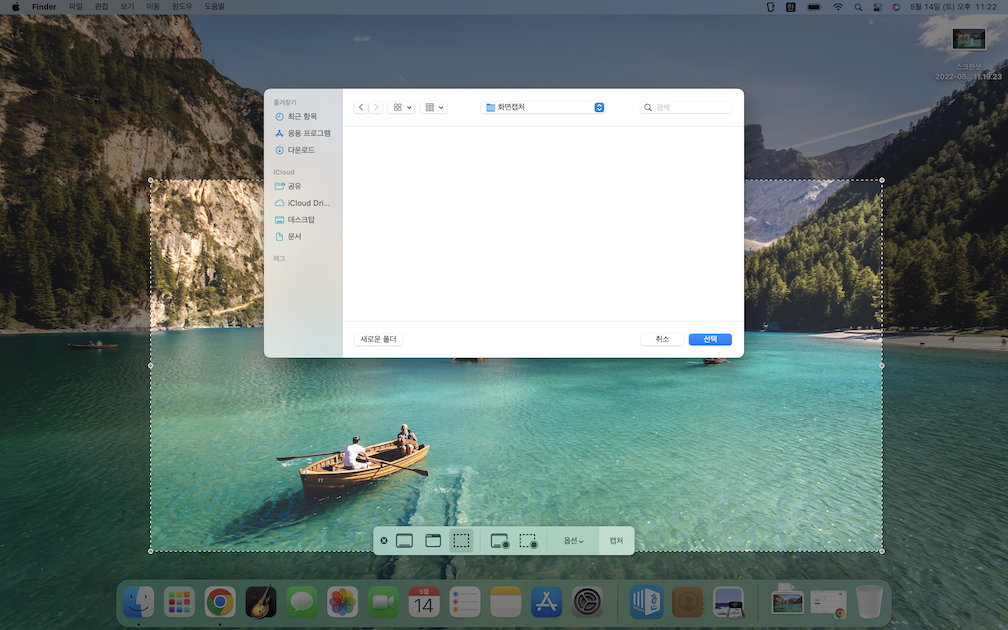
여기까지 하시면 앞으로 화면 캡처를 하게 되면 해당 위치에 이미지가 저장이 되게 됩니다. 어때요? 매우 간단하죠?
그러면 조금더 간단한 방법을 알아 볼까요?
터미널에서 명령어로 화면캡처 위치 바꾸기
두번째 방법으로 조금더 간단한 방법인데요. 터미널을 이용해서 명령어를 이용해서 화면 캡처 위치를 변경을 할수가 있습니다. 첫번째 방법보다 난이도는 있을수 있지만 조금더 간단하게 변경이 가능 합니다.
터미널은 런치패드에서 터미널로 검색을 하시거나 Spotlight (Command + Space ) 에서 검색을 하시면 됩니다.
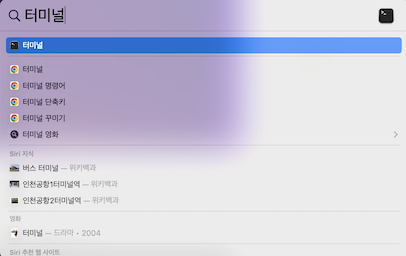
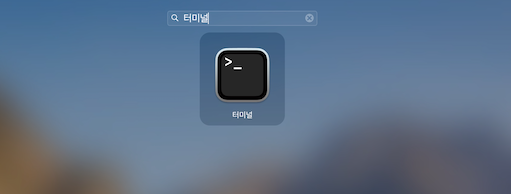
터미널을 실행을 하신후에는 아래 명령어를 입력을 해보세요.
" defaults write com.apple.screencapture location "
그런후에 파인더에서 변경하고 싶으신 폴더를 터미널로 끌어다 놓으시면 위치가 자동으로 들어가게 됩니다. 그런후에 그냥 엔터만 치시면 됩니다.
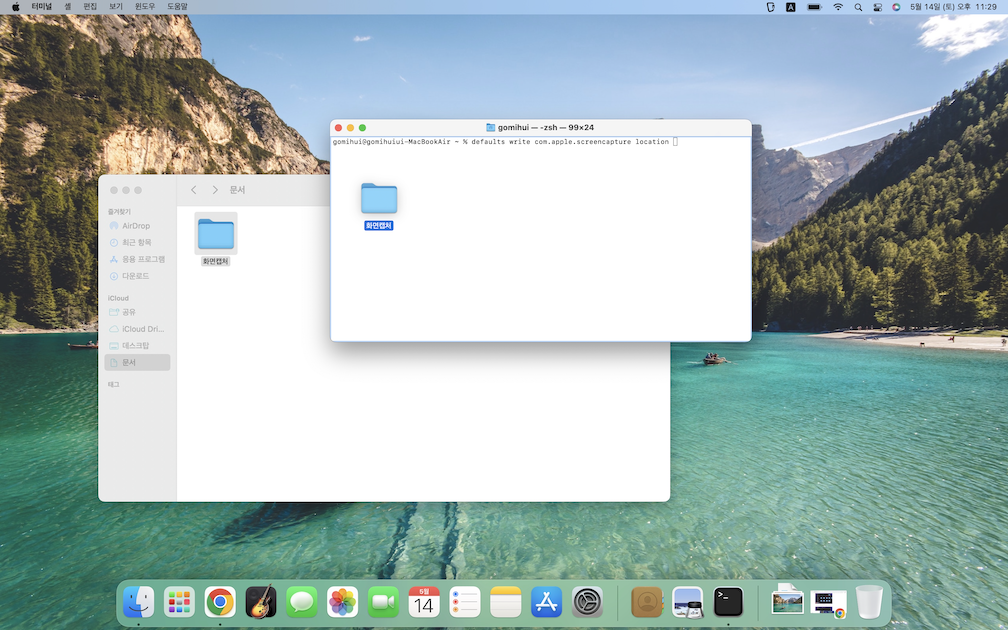
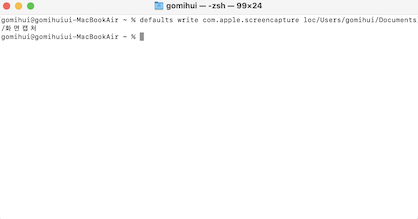
완료가 되면 바로 프롬프트가 떨어지면서 완료가 됩니다. 마찬가지로 이후부터 생성이 되는 화면캡처 이미지는 해당 폴더로 생성이 되게 됩니다. 간단하죠?
마지막으로 한가지 더 팁을 드리고자 하면 화면캡처 ( Shift + Command + 4 ) 키를 누른후에 십자 표가 나왔을때 control 키를 누른후에 화면캡처를 하게 되면 클립보드에 저장이 되게 됩니다. 필요한곳에 바로 붙여서 이용을 할수가 있죠. 굳이 파일을 저장하지 않고 사용을 하고 싶으실때에는 이 방법을 이용하시면 좋을거 같아요.
이상으로 맥북 macOS 에서 화면캡처 위치를 변경 하는 방법에 대해서 알아 보았습니다. 맥북을 사용하시는 분들에게 도움이 되셨길 바라면서 포스팅 마치도록 할께요. 읽어 주셔서 감사합니다. 도움이 되셨다면 하단에 구독 & 공감 & 댓글 많이 부탁 드려요 ^^